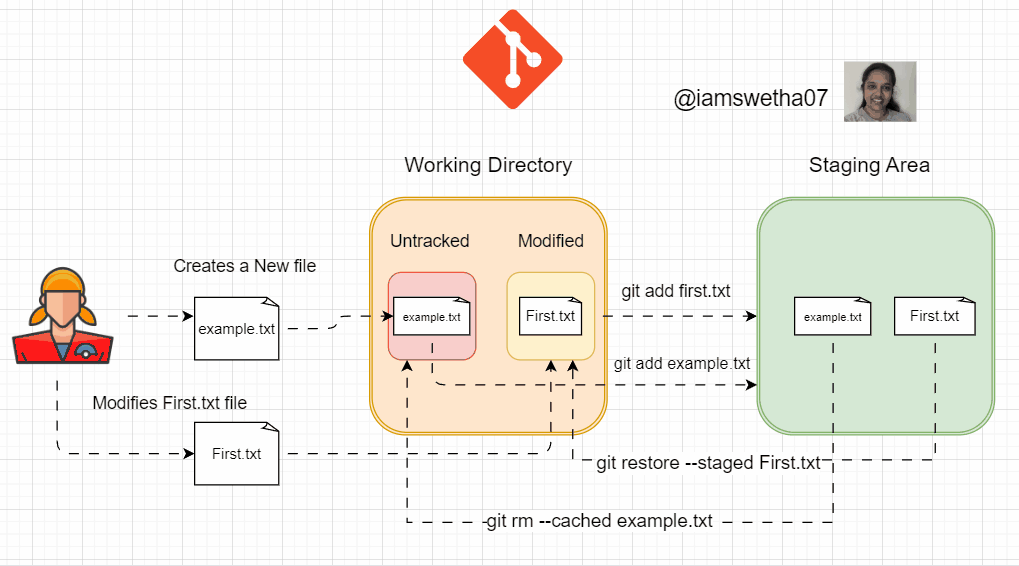
После того как вы инициализировали репозиторий и определились с веткой, можно начинать работать с файлами…)
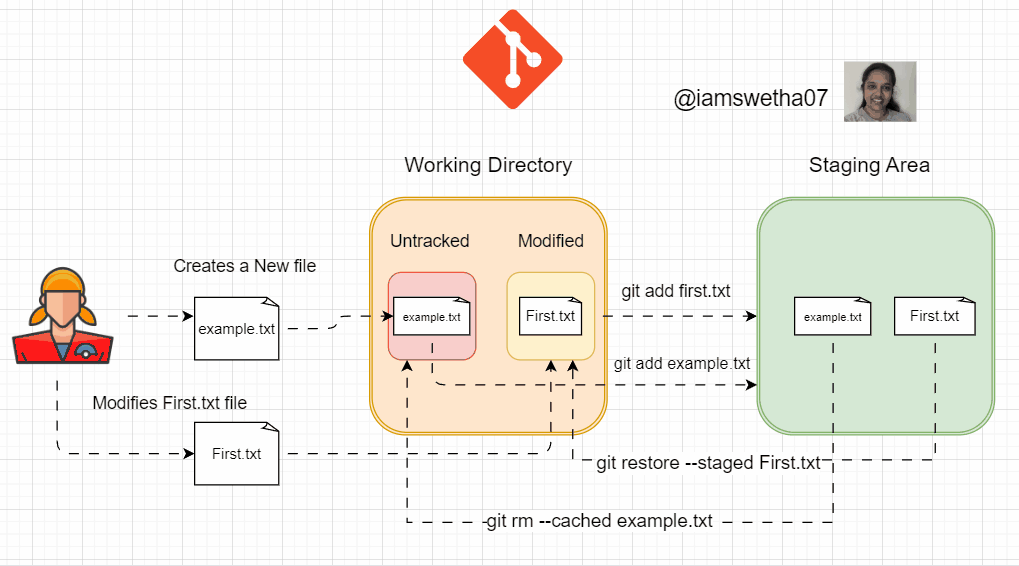
Просмотр статуса файлов:
Команда git status позволяет просматривать статус файлов в вашем репозитории.
Вы можете использовать эту команду, чтобы увидеть, какие файлы были изменены, добавлены в область индекса или удалены, и где они находятся в вашем рабочем дереве.
Пример:
git status
Добавление файлов в область индекса:
Чтобы добавить изменения в файлы в область индекса, используйте команду git add с именем файла или директории.
Пример добавления одного файла:
git add filename.txt
Пример добавления всех измененных файлов в текущей директории и её поддиректориях:
git add .
После выполнения этой команды изменения в указанных файлах будут добавлены в область индекса и будут готовы для коммита.
Флаг -p, --patch:
Удаление файлов из области индекса:
Если вы добавили файл в область индекса, но передумали его включать в следующий коммит, вы можете удалить его из области индекса, оставив изменения в рабочем дереве.
Для удаления файла из области индекса (staging area) и возврата его к предыдущему состоянию в рабочей директории следует использовать команду git restore с флагом --staged, чтобы отменить изменения только в staging area.
git restore --staged <file_name>
Эта команда уберет файл из staging area, но оставит его изменения в рабочей директории.
Команда git add -i запускает интерактивный режим добавления изменений в область индекса (staging area) в Git. Этот интерактивный режим предоставляет пользователю возможность выбирать, какие изменения в файлах добавлять в staging area. Это полезно, если у вас есть несколько изменений в разных файлах, и вы хотите добавить их по-отдельности или выборочно. Вот как использовать команду git add -i:
Запуск интерактивного режима:
Для запуска интерактивного режима добавления изменений выполните команду:
git add -i
Выбор действия:
После запуска команды git add -i появится интерактивное меню с различными опциями. Пример:
*** Commands ***
1: status 2: update 3: revert 4: add untracked
5: patch 6: diff 7: quit 8: help
What now>
В зависимости от вашей цели выберите соответствующий номер опции.
Применение выбранного действия:
5 для просмотра изменений в файлах.Применение изменений:
Завершение работы в интерактивном режиме:
7 или введите quit, чтобы выйти из интерактивного режима.Использование команды git add -i позволяет более гибко и точечно управлять добавлением изменений в staging area, что удобно в ситуациях, когда требуется выборочное добавление изменений или когда у вас есть несколько изменений в разных файлах.